Windows 10 wurde mit verschiedenen Zugriffsmethoden entwickelt, dank derer wir die Sicherheit erhöhen können, indem wir unsere Dateien und andere Dienste vor Händen schützen, die nicht vorhanden sein sollten. Deshalb verfügen wir für den Zugriff auf Windows 10 über folgende Mechanismen:
- PIN verwenden
- Passwort verwenden
- Fingerabdruck
- Bild-Passwort
- Windows Hallo und mehr
Jede dieser Methoden verfügt über einen eigenen Konfigurationsmechanismus und ist seit der diesjährigen Mai-Update-Edition von Windows 10 verfügbar. Wenn Sie die Kennwortmethode verwenden und sich mit einem Microsoft- Konto oder einem Arbeitskonto anmelden, wird zum Zeitpunkt der Anmeldung die folgende Umgebung angezeigt:
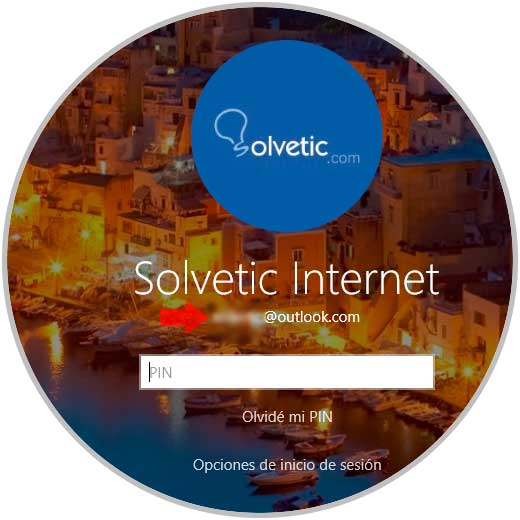
Wir können sehen, dass unter dem Namen unseres Kontos die zugehörige E-Mail steht. Dies ist möglicherweise nichts Gefährliches, wenn nur wir auf das System zugreifen oder wenn das Gerät zu Hause verwendet wird, aber wenn wir es an öffentlichen Orten verwenden oder wenn mehr Personen es sehen können Auf dem Bildschirm ist es möglich, dass unser E-Mail-Konto angezeigt wird . Um dies zu vermeiden, haben wir eine sehr einfache Lösung, die TechnoWikis in diesem Tutorial erklären wird.
Wir lassen Ihnen auch das Video-Tutorial mit den notwendigen Schritten, um die zugehörige E-Mail in unserem Login zu entfernen.
Denken Sie daran, unseren YouTube-Kanal zu abonnieren, um auf dem Laufenden zu bleiben! ABONNIEREN
So verbergen Sie die E-Mail-Adresse in Windows 10
Wie bereits erwähnt, gilt dieser Vorgang ab der Mai-Update-Version von Windows 10 nur für Online- oder Geschäftskonten. Um dies auszublenden, gehen Sie zum Startmenü und wählen dort das Dienstprogramm „Configuration“. Im Popup-Fenster gehen Sie zur Kategorie „ Konten “:

Wenn Sie diese Kategorie auswählen, gehen Sie im neuen Fenster zum Bereich “Login-Optionen” und unten finden Sie das Feld “Datenschutz”:
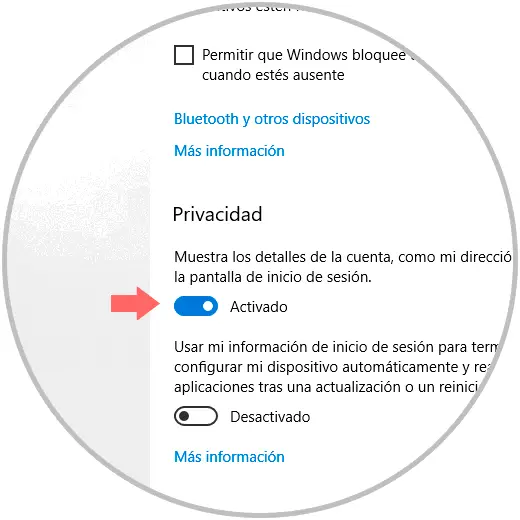
Um die E-Mail-Adresse des Anmeldebildschirms auszublenden, drücken Sie einfach den Schalter “Kontodetails anzeigen, z. B. meine E-Mail-Adresse im Anmeldebildschirm”, um inaktiv zu werden:
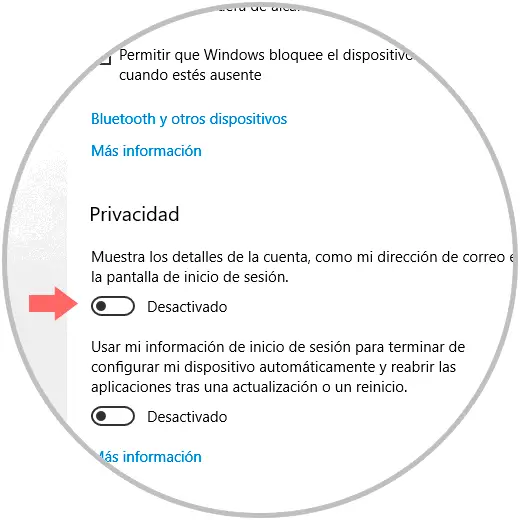
Wenn wir uns jetzt wieder einloggen, sehen wir, dass die E-Mail-Adresse nicht mehr sichtbar ist:
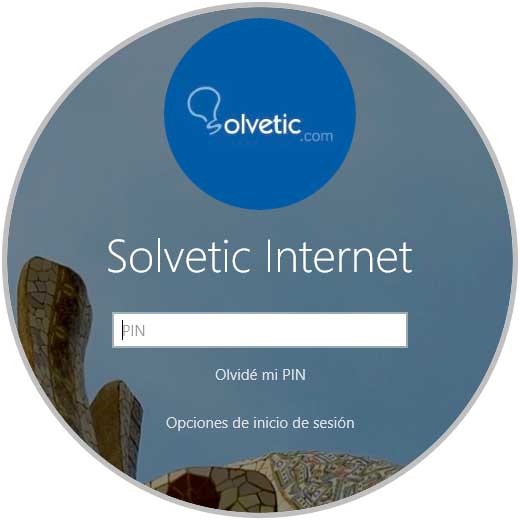
Mit diesem einfachen Verfahren können wir diesen Sicherheitsaspekt in Windows 10 verbessern und verhindern, dass unsere Daten sichtbar werden.
